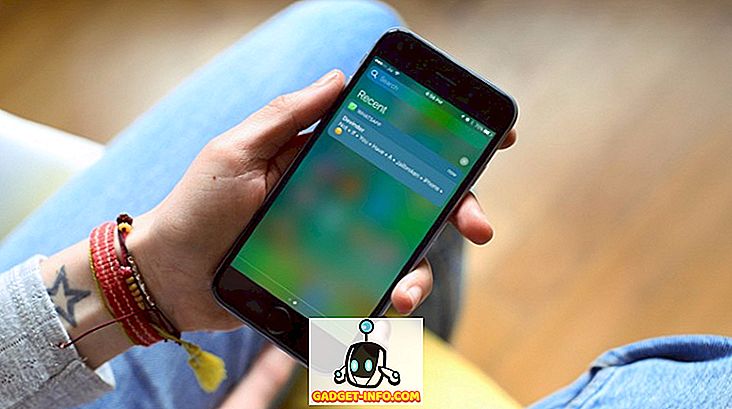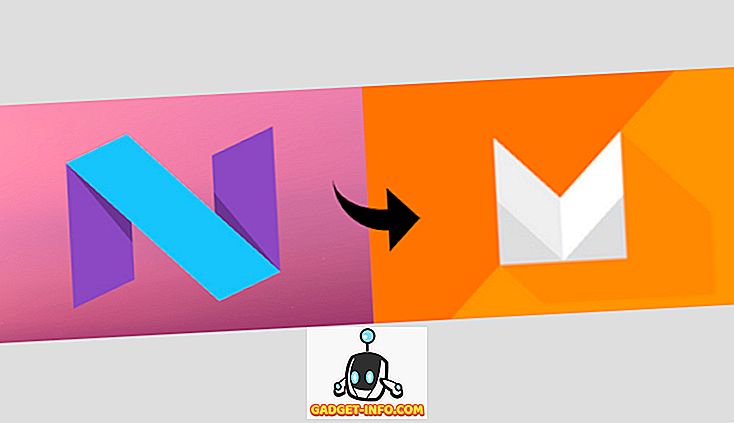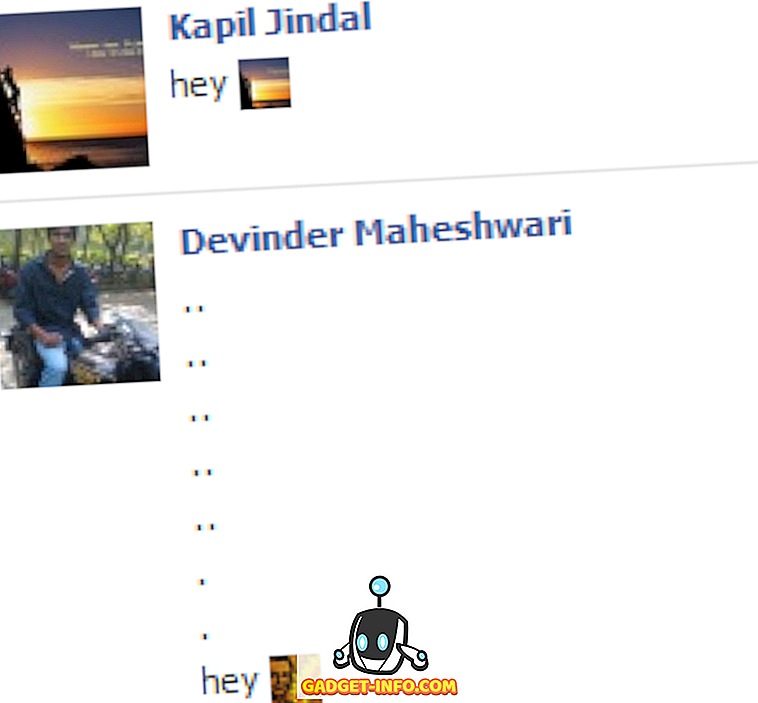Ensimmäinen vuonna 2007 lanseerattu iPhone mullisti puhelimesi käyttötavat kosketusnäytön ansiosta. Se on ollut lähes vuosikymmen ja tänään emme voi enää kuvitella elämäämme puhelimella, jossa ei ole kosketusnäyttöä. Kaikissa älypuhelimissa on tänään kosketusnäyttö, ja kun Apple näytti kaikille tavalla, Google toi kosketusnäytön massoille Androidilla. Koska kaikki, mitä teemme Android-älypuhelimissamme, on riippuvainen kosketusnäytöstä, menossa voi käydä kovasti, jos Android-älypuhelimen kosketusnäyttö lakkaa toimimasta tai ei vain ole tarpeeksi reagoinut. Niin, niin kauan kuin näyttö ei ole täysin murskattu, voimme mielestämme auttaa sinua. Seuraavassa on joitakin tapoja korjata kosketusnäytön ongelmat Androidissa:
1. Tarkista RAM-käyttö
Mahdollisuudet ovat, että Android-laitteen kosketusnäyttö ei välttämättä ole tarpeeksi herkkä, koska Android-käyttöliittymä on myöhässä . Sinun täytyy olla hyvin tietoinen siitä, että Android ei ole resurssitehokkain foorumi, ja jos sinulla on laite, jossa on vähän RAM-muistia, se ei välttämättä pysty pysymään mukana eri sovelluksissa, joita saatat käyttää. Näin ollen huono kosketusnäyttö reagoi.
No, parasta tehdä tässä on selvittää niin paljon RAM-muistia kuin voit. Voit tehdä sen tappamalla sovelluksia, joita et käytä, poista Bloatware-ohjelmia ja muita tapoja poistaa RAM-muistia Androidissa.

2. Ota GPU 2D -muodostus käyttöön
Jos sinusta tuntuu, että Android-laite on myöhässä rekisteröityä koskettaa, sen huono käsittely siirtymien käsittelyssä voi olla syy. Parantaaksesi sitä, on parasta ottaa käyttöön "Force GPU rendering" . Voit ottaa sen käyttöön Asetukset-> Kehittäjän asetukset .

Jos et ole jo tehnyt, sinun täytyy ensin ottaa kehittäjävalinnat käyttöön valitsemalla Asetukset-> Tietoja puhelimesta ja napauttamalla Rakenna numero 7 kertaa. GPU 2D Rendering -toiminnon käyttöönoton pitäisi helpottaa käyttöliittymän elementtien ja siirtymien nopeuttamista varmistamalla, että kosketuksesi on todellakin rekisteröity.
3. Sammuta ympäristön näyttö
Vaikka emme tiedä tarkkaa syytä, Androidin Ambient Display -ominaisuus, joka saapui Lollipopiin, näyttää aiheuttavan ongelmia kosketusnäytön reagoinnissa. Ympäristönäyttö on hyvin samanlainen kuin Moto Display -ominaisuus, joka tuo tärkeät vain interaktiiviset ilmoitukset mustavalkoisessa muodossa, kun laite on lukittu. Vaikka tämä ominaisuus saattaa olla hyödyllinen laitteissa, joissa ei ole ilmoitusvaloa, yritä sammuttaa se, jotta kosketusnäyttö on parempi. Siirry yksinkertaisesti kohtaan Asetukset-> Näyttö ja poista ” Ambient Display ”.

4. Kalibroi näyttö
Ajan myötä näyttö pyrkii yhä lämpimämmäksi tai viileämmäksi, joten se on väriltään korjattava. Tämän lisäksi näyttö pyrkii saamaan epätarkkoja hetken kuluttua, mikä johtaa väärään kosketukseen. Näytön kalibrointi korjaa sekä tarkkuuden että värinkorjauksen .
Vaikka Androidin avulla voit korjata värejä esteettömyysasetuksissa, se on suunnattu vain heikosti näkyville ja vain kokeellisiin tarkoituksiin. Jos siis haluat kalibroida näytön, voit käyttää kolmannen osapuolen sovellusta, kuten kosketusnäytön kalibrointia, joka kalibroi hanan, kaksoisnapautuksen, pyyhkäisyn eleet ja puristuskielet yksinkertaisessa mutta radikaalisessa prosessissa. Lisäksi se näyttää myös kosketusnäytön tarkkuuden.

5. Testaa multi-touch
Jos sinusta tuntuu, että laitteen kosketusnäyttö toimii laastareissa, saattaa olla muutamia ongelmia, joissa on monen kosketusnäyttö. Se voi myös olla laitteisto-ongelma, kun näytön digitoijat eivät toimi oikein. Yleensä nykypäivän älypuhelimet paketoivat 5–10 monitoimipisteeseen ja voit käyttää kolmannen osapuolen sovellusta, kuten MultiTouch Tester, nähdäksesi, että kaikki kosketuspisteet toimivat oikein.

6. Kokeile vikasietotilaa
Jos sinusta tuntuu, että huono kosketusherkkyys on ohjelmistokysymys, jota kohtaat huonon kolmannen osapuolen sovelluksen vuoksi, sinun on käynnistettävä Android-laite turvallisessa tilassa. Kun Android-laite on käynnissä turvallisessa tilassa, vain järjestelmän sovellukset alkavat näkyä, mikä tarkoittaa, että jos sinulla on kolmannen osapuolen sovellus, joka saattaa aiheuttaa ongelmia kosketusnäytölle, tiedät. Voit tarkistaa yksityiskohtaisen artikkelin Android-laitteen käynnistämisestä turvallisessa tilassa.

7. Tarkista laturi
Jos kosketat kosketusnäytön ongelmia vain silloin, kun laite on liitetty laturiin, et ole yksin. Tämä on ongelma, joka tulee esiin vain, jos käytät kolmannen osapuolen laturia Android-laitteellasi. Syynä voi olla se, että laturi tai kaapeli on huonosti maadoitettu tai jos laturi on liian voimakas laitteellesi. Toinen syy voi olla vaihtovirtalähteen vaihtelu. Esimerkiksi junien verkkolaitteiden AC-syöttö on yleensä alhainen, mikä johtaa AC-meluun. Jos latauslaite on myös asetettu poistamaan -5V, se voi aiheuttaa ongelmia, joten käytä vain sellaisia latureita, jotka tuottavat tavallisen + 5 V: n.
Bonus:
Käytä Google Voice Accessia
Jos Android-älypuhelimen näyttö on katkennut tai kosketusnäyttö ei toimi, voit hallita laitettasi handsfree-palvelua Google Voice Access -sovelluksella. Sovellus, joka on suunnattu heikosti näkyville ihmisille, toimii myös monissa muissa tilanteissa, ja kuten mainitsimme, voit hallita Android-älypuhelinta äänestäsi. Tarkkaamme yksityiskohtaisesti Google Voice Access -sovellusta, jonka voit tarkistaa.
Korjaa Android-laitteen kosketusnäyttöongelmat näillä tavoilla
Jos mikään edellä mainituista tavoista ei auta korjaamaan Android-laitteen kosketusnäyttöä, näyttölaitteessa on ongelmia. Tällöin sinun täytyy ottaa laite palvelukeskukseen korjaamaan sen. Jos kosketusnäyttö käyttäytyy kuitenkin oudosti ohjelmistoon liittyvän ongelman tai vähäisen ongelman vuoksi, edellä mainittujen tapojen pitäisi auttaa korjaamaan asioita. Joten, anna heille yrittää ja kerro meille, miten he työskentelivät sinulle alla olevissa kommenteissa.